
INHOUDSOPGAWE:
- Stap 1: WAARSKUWING
- Stap 2: Klik op die Windows -ikoon links onder
- Stap 3: Tik 'msconfig' sonder aanhalings en druk Enter
- Stap 4: 'n Venster verskyn. Skakel die ikoon oor van normale opstart na selektiewe opstart
- Stap 5: Klik op die opstart -oortjie
- Stap 6: Skakel die time -out van standaard (30 sekondes) na 3 sekondes
- Stap 7: Klik dan op Gevorderde opsies
- Stap 8: Klik op die kassie langs 'Aantal verwerkers' en maak seker dat dit gemerk is
- Stap 9: Maak dan seker dat die hoogste moontlike nommer in die keuselys in die keuselys is, en klik dan op OK
- Stap 10: Gaan na die tabblad Dienste
- Stap 11: Klik op die status -oortjie, dit sal alles sorteer van 'hardloop' tot 'gestop'
- Stap 12: Verwyder die vinkje by die werklys wat nie gebruik word nie, soos in Apple Inc., is die Bonjour -diens ongemerk, omdat dit nooit op hierdie rekenaar gebruik word nie
- Stap 13: Gaan dan na die opstartoortjie
- Stap 14: Verwyder daarvandaan die vinkje vir die items wat nie gebruik word nie, en het 'Updater' van 'Ask'
- Stap 15: Laastens, klik op Apply en OK
- Stap 16: Die venster hierbo word oopgemaak en vereis dat u weer moet begin. Gaan vorentoe en druk herlaai, en u moet 'n verskil in die snelheid sien
- Stap 17: Probleemoplossing
- Outeur John Day [email protected].
- Public 2024-01-30 07:25.
- Laas verander 2025-01-23 12:53.

In die volgende instruksies gebruik u msconfig om u Windows -masjien te bespoedig.
Stap 1: WAARSKUWING

As u die instellings binne msconfig verander, as dit verkeerd gedoen word, kan u rekenaar ernstig verander. Gebruik slegs die volgende stappe as u gemaklik is met die gebruik van msconfig.
Maak 'n rugsteun van u rekenaar en lêers in geval van probleme.
Stap 2: Klik op die Windows -ikoon links onder
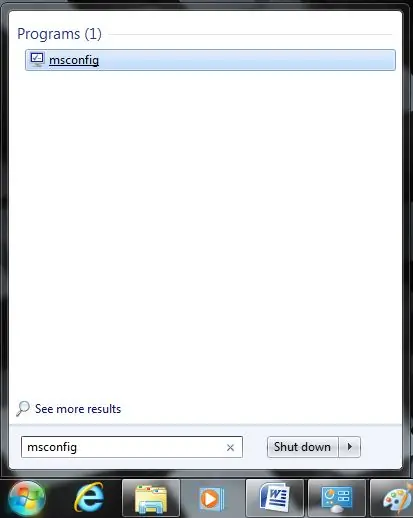
Stap 3: Tik 'msconfig' sonder aanhalings en druk Enter
Stap 4: 'n Venster verskyn. Skakel die ikoon oor van normale opstart na selektiewe opstart
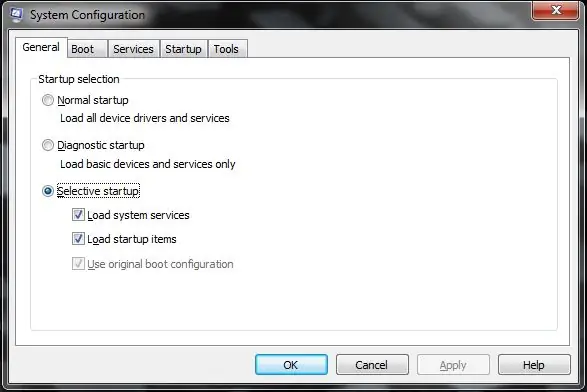
Stap 5: Klik op die opstart -oortjie
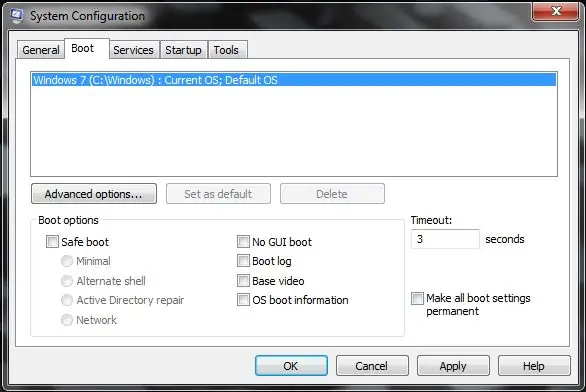
Stap 6: Skakel die time -out van standaard (30 sekondes) na 3 sekondes
Stap 7: Klik dan op Gevorderde opsies
Stap 8: Klik op die kassie langs 'Aantal verwerkers' en maak seker dat dit gemerk is
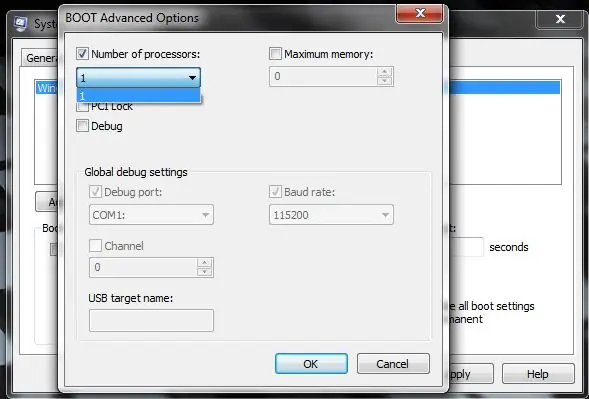
Stap 9: Maak dan seker dat die hoogste moontlike nommer in die keuselys in die keuselys is, en klik dan op OK
Stap 10: Gaan na die tabblad Dienste
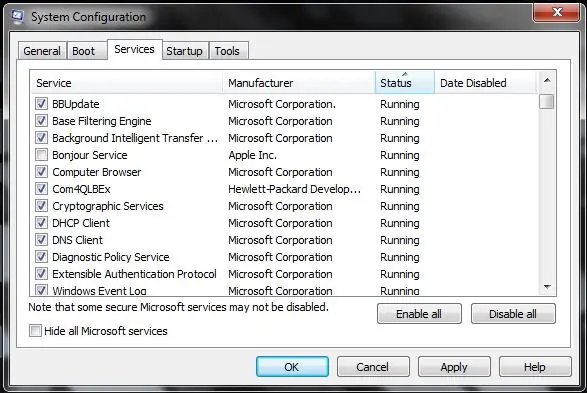
Stap 11: Klik op die status -oortjie, dit sal alles sorteer van 'hardloop' tot 'gestop'
Stap 12: Verwyder die vinkje by die werklys wat nie gebruik word nie, soos in Apple Inc., is die Bonjour -diens ongemerk, omdat dit nooit op hierdie rekenaar gebruik word nie
Stap 13: Gaan dan na die opstartoortjie
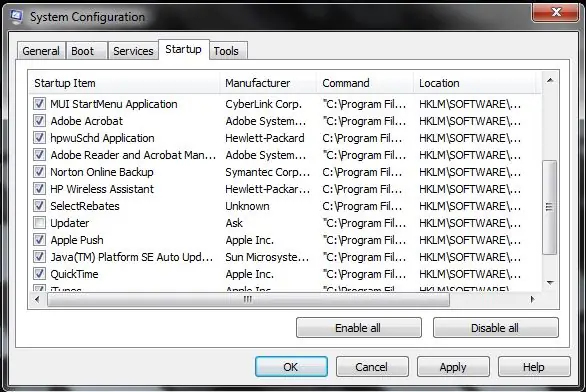
Stap 14: Verwyder daarvandaan die vinkje vir die items wat nie gebruik word nie, en het 'Updater' van 'Ask'
Stap 15: Laastens, klik op Apply en OK
Stap 16: Die venster hierbo word oopgemaak en vereis dat u weer moet begin. Gaan vorentoe en druk herlaai, en u moet 'n verskil in die snelheid sien
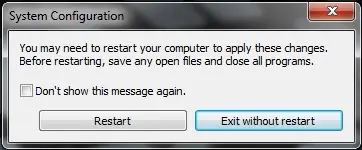
As die venster nie verskyn nie, herlaai u rekenaar in elk geval.
Stap 17: Probleemoplossing
As hierdie stappe u rekenaar nie bespoedig nie, moet u 'n nuwe rekenaar koop.
Aanbeveel:
Hoe om Windows 7 soos Windows 95 te laat lyk: 7 stappe

Hoe om Windows 7 soos Windows 95 te laat lyk: ek wil jou wys hoe om Windows 7 soos Windows 95 te laat lyk, en ek het 'n ekstra stap ingesluit om dit soos vensters 98 te laat lyk, en dit is ook vir mense wat hul vensters 7 wil maak lyk soos vensters 98. Vir mense wat Windows 7 wil laat lyk
Hoe om 'n hoë huidige bestuurder vir 'n stappermotor te maak: 5 stappe

Hoe om 'n hoë huidige bestuurder vir 'n stappermotor te maak: hier sal ons kyk hoe u 'n stappermotorbestuurder kan maak met behulp van Toshiba se TB6560AHQ -beheerder. Dit is 'n volledige kontroleerder wat slegs 2 veranderlikes as invoer benodig en dit doen al die werk. Aangesien ek twee hiervan nodig gehad het, het ek hulle albei gemaak met die
Hoe om die ou netbook te bespoedig: 5 stappe

Hoe u die ou netbook kan bespoedig: in hierdie instruksies sal ek u wys hoe u 'n ou of goedkoop skootrekenaar in die 21ste eeu bruikbaar kan maak
Hoe om Windows 2000 soos Windows XP te laat lyk: 5 stappe

Hoe om Windows 2000 soos Windows XP te laat lyk: tydens hierdie tutoriaal kan u u vervelige Windows 2000 -koppelvlak presies soos XP laat lyk met behulp van 'n paar sagteware. Daar is 'n paar items wat nie ingesluit sal word nie, soos die voorkoms van die bedieningspaneel en so meer. Jy sal wees
Hoe u u rekenaar drasties kan bespoedig en die snelheid kan handhaaf vir die hele lewe van die stelsel: 9 stappe

Hoe u u rekenaar drasties kan bespoedig en die snelheid kan handhaaf vir die hele lewe van die stelsel: Dit is 'n handleiding wat ek gemaak het oor hoe u u rekenaar kan opruim, aanpas en optimaliseer sodat dit vinniger kan werk as toe u die eerste keer gekoop het dit en om dit so te hou. Ek sal foto's plaas sodra ek 'n kans kry, maar ongelukkig op die oomblik nie
